苹果手机短信如何设置屏蔽
更新时间:2024-01-03 11:19:00来源:鼎乐游戏浏览量:
在现代社会中手机已经成为人们生活中不可或缺的一部分,随着短信成为人们常用的沟通方式之一,我们不可避免地会收到一些不需要的信息。对于iPhone苹果手机用户来说,如何设置屏蔽短信成为了一个重要的问题。幸运的是苹果手机提供了一些简便的方法,让我们可以轻松地屏蔽短信,过滤掉不需要的信息,从而保持通讯的便捷和高效。接下来我们将介绍一些关于如何设置屏蔽短信的方法,帮助您更好地管理您的手机信息。
iPhone苹果手机如何屏蔽短信
步骤如下:
1.打开苹果手机进入后,选择手机的短信应用进入。
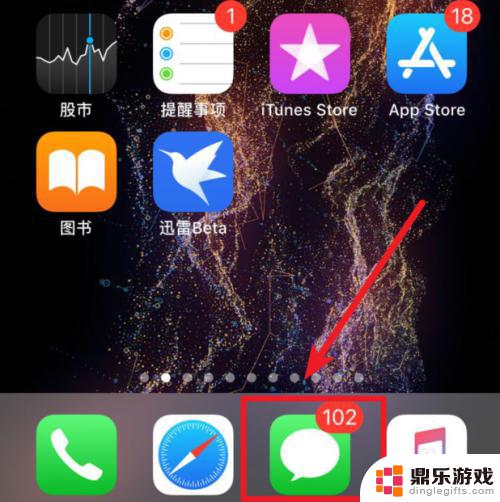
2.进入后,在苹果手机短信列表中。选择需要屏蔽的短信号码进入。
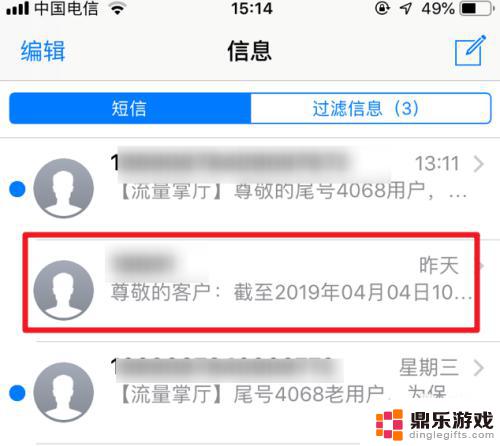
3.进入后,在上方会显示号码。点击号码右侧的按钮。
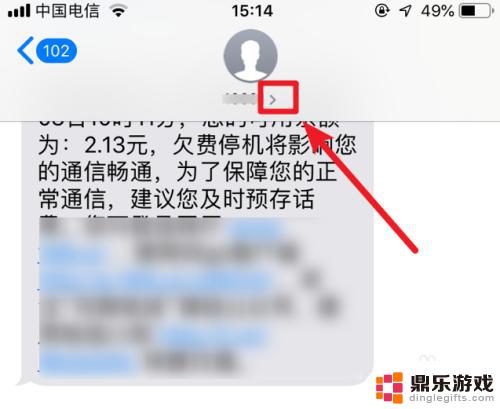
4.点击后,在下方的选项中,点击信息的选项进入。
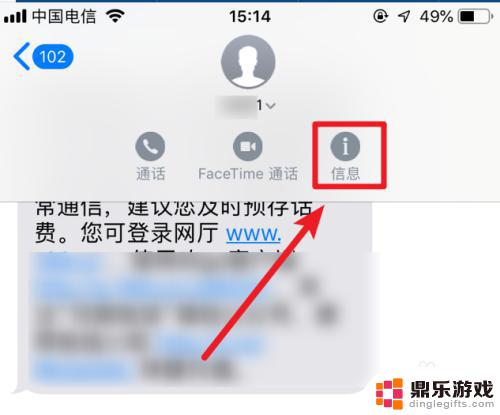
5.进入后,在详细信息页面,点击顶部的号码进入。
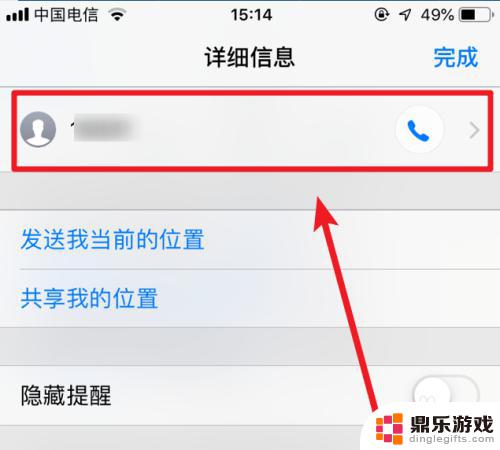
6.进入后,选择页面下方的阻止此来电号码的选项。

7.点击后,选择阻止联系人。就不会收到该号码的短信息。
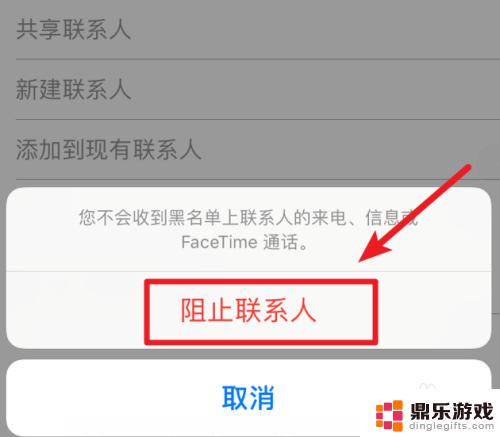
以上就是苹果手机短信如何设置屏蔽的全部内容,有遇到相同问题的用户可参考本文中介绍的步骤来进行修复,希望能够对大家有所帮助。
- 上一篇: 如何避免手机屏幕图标放大
- 下一篇: 华为手机录屏快捷操作














